O Adobe Shockwave Player é um recurso que permite visualizar conteúdos interativos como jogos, apresentações de negócios, entretenimento e os anúncios no navegador. Instalado como um plugin, muitas vezes sua atualização não acontece de forma automática, sendo necessária a intervenção do usuário para obter a versão mais recente. Veja como atualizar o plugin Adobe Shockwave.
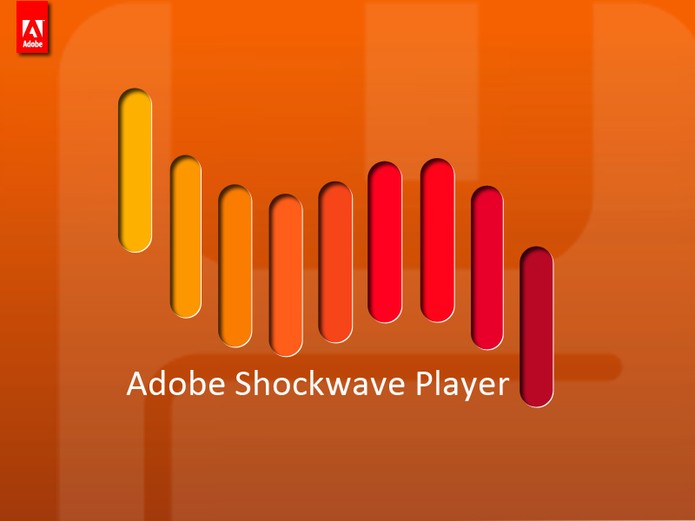 Adobe Shockwave: atualize o plugin (Foto: Reprodução/Adobe)
Adobe Shockwave: atualize o plugin (Foto: Reprodução/Adobe)
Passo 1. Se você já estiver em uma página que usa a tecnologia Shockwave, clique com o botão direito no vídeo. No menu que aparece, clique na opção “Update Now…” (atualizar agora);
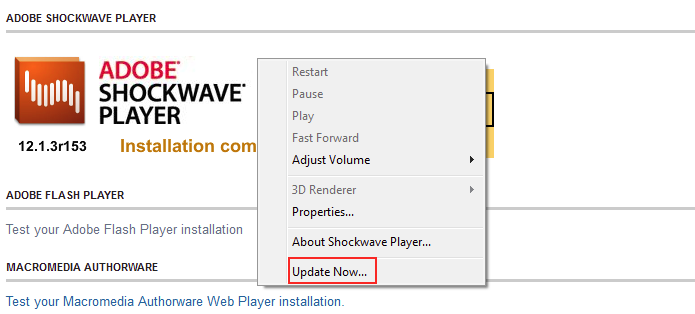 Acessando a opção de atualização do Shockwave Player (Foto: Reprodução/Edivaldo Brito)
Acessando a opção de atualização do Shockwave Player (Foto: Reprodução/Edivaldo Brito)
Passo 2. Na página de download, clique no botão “Fazer Download agora”;
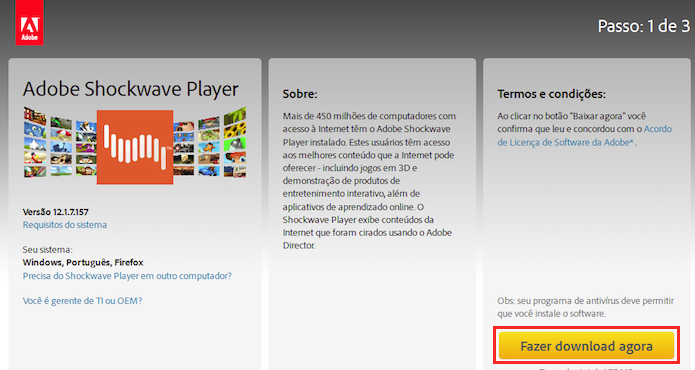 Clicando em "Fazer Download agora" (Foto: Reprodução/Edivaldo Brito)
Clicando em "Fazer Download agora" (Foto: Reprodução/Edivaldo Brito)
Passo 3. Quando aparecer a janela de download do navegador web, confirme e espere finalizar a transferência;
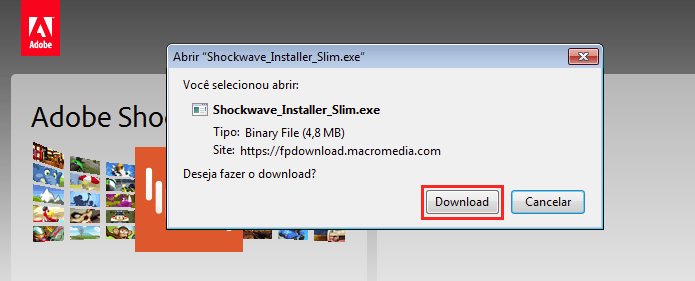 Confirmando o download do Shockwave Player (Foto: Reprodução/Edivaldo Brito)
Confirmando o download do Shockwave Player (Foto: Reprodução/Edivaldo Brito)
Passo 4. Ao finalizar o download, abra a pasta onde o arquivo foi baixado e execute-o. Quando aparecer uma tela pedindo autorização, confirme ou entre com o usuário e senha com privilégios de administrador;
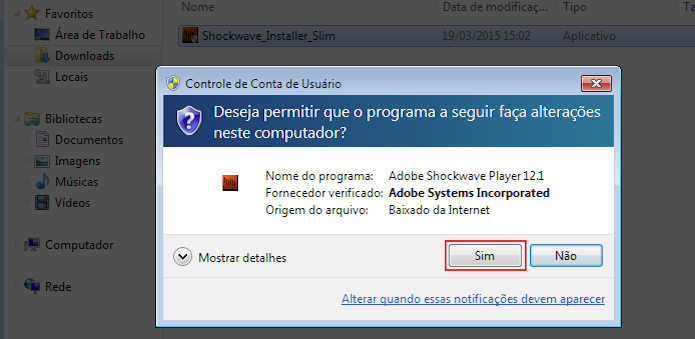 iniciando e autorizando a instalação do Shockwave Player (Foto: Reprodução/Edivaldo Brito)
iniciando e autorizando a instalação do Shockwave Player (Foto: Reprodução/Edivaldo Brito)
Passo 5. Se a execução do instalador exibir uma mensagem que pede para reiniciar o sistema, clique no botão “OK” e faça o que ele pede. Quando o sistema iniciar novamente, repita o quarto passo;
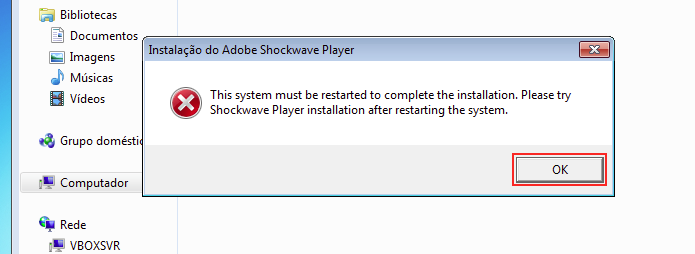 Instalador pedindo para reiniciar o sistema antes de iniciar a atualização (Foto: Reprodução/Edivaldo Brito)
Instalador pedindo para reiniciar o sistema antes de iniciar a atualização (Foto: Reprodução/Edivaldo Brito)
Passo 6. Depois de iniciada a instalação, apenas aguarde o procedimento finalizar. Quando isso acontecer, clique no botão “Fechar”, para sair do instalador.
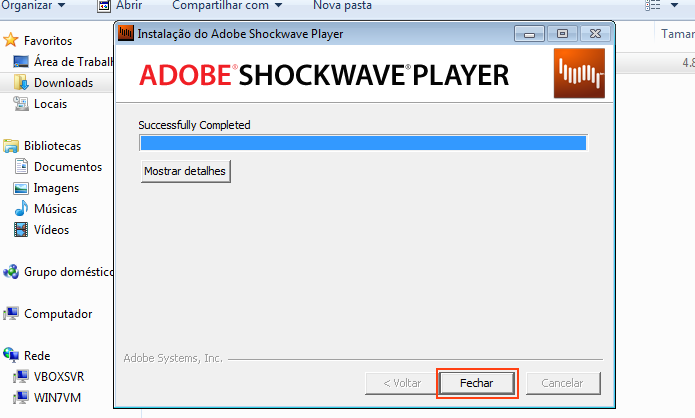 Atualizando Shockwave Player (Foto: Reprodução/Edivaldo Brito)
Atualizando Shockwave Player (Foto: Reprodução/Edivaldo Brito)
Pronto! Agora o Shockwave Player do seu computador já está atualizado e você já pode começar a usar.
Fonte: TechTudo

0 comentários:
Os comentários serão moderados antes de publicar! respondo todos, obrigado por comentar.